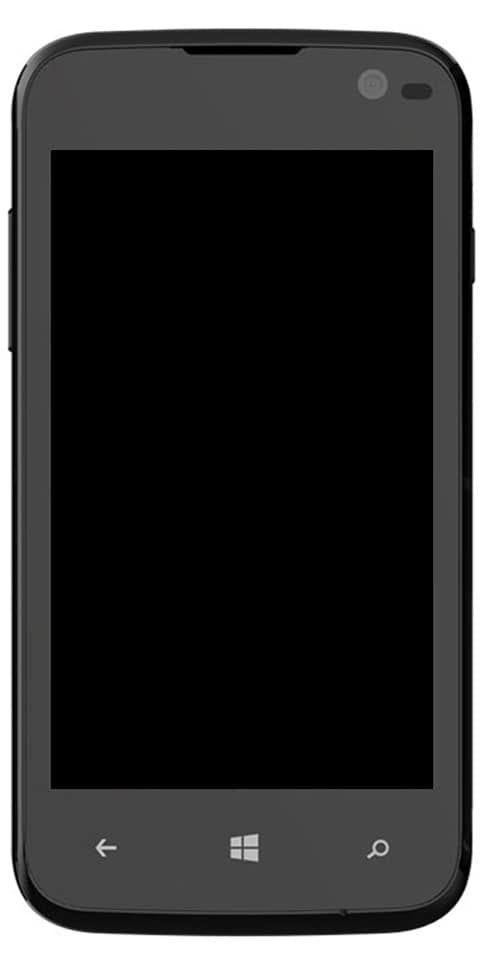Chrome 및 Firefox에서 Blackboard에 액세스하는 방법
액세스를 시도해 본 적이 있습니까? 칠판 Chrome 및 Firefox에서? Blackboard Learn은 커뮤니티, 온라인 교육 및 지식을 보낼 수있는 공간을 제공하는 앱입니다. 이것은 특히 학생과 교사에게 온라인 학습을위한 깔끔하고 사용자 정의 가능한 방법을 제공합니다. 또한 웹이나 IOS 앱인 Blackboard를 사용하여 액세스 할 수 있습니다. 또한 K-12 및 대학 수업을 배우는 데 사용할 수 있지만 주로 대학 수업에 사용됩니다.
Chrome 및 Firefox에서 Blackboard에 액세스 :
Blackboard Learn 설치
Firefox 또는 Chrome에 Blackboard Learn을 설치하려는 경우. 그런 다음 처음에 브라우저가 Blackboard Learn을 호스팅 할 수 있는지 확인하고 봅니다.
다음은 Blackboard Learn을 지원하는 모델입니다.
- Chrome : 63 이상
- Firefox : 57 이상
Google 크롬에서 모델을 확인하려면. 화면 오른쪽 상단에있는 3 개의 점을 누르기 만하면됩니다. 또한 도움 목록의 맨 아래로. 그런 다음 Google 크롬 정보를 탭하면 Google 크롬 아래에 모델이 나열됩니다.
craigslist 용 cpro를 통해
Firefox에서 버전 확인 :
화면 오른쪽 상단과 드롭 다운 목록에있는 3 개의 수직선을 탭합니다. i 아이콘을 탭한 다음 Firefox 정보를 탭하면됩니다. 사용중인 모델을 표시하는 팝업 창이 나타납니다.
모델이 Blackboard 소프트웨어를 지원하지 않는 경우. 그런 다음 사용중인 모델을 표시하는 창이나 페이지 내에서 업데이트 할 수 있습니다.
그 후, blackboard.com 그런 다음 Blackboard 사용해보기 또는 blackboard.com/try로 이동하는 노란색 버튼을 탭합니다. 그런 다음 Experience Blackboard라고 표시된 곳으로 이동하십시오. 이 모델에는 Blackboard Collaborate, Blackboard Learn, SafeAssign 및 Blackboard Ally가 포함됩니다. Try With Course 사이트를 탭하기 만하면 새 페이지로 리디렉션됩니다. 지금 등록을 탭하고 학생 또는 교사로 등록하십시오. 필요한 모든 기밀 정보를 입력 한 다음 제출을 탭합니다.
등록
학생의 경우 페이지가 코스로 열립니다. 교사가 등록하여 귀하가 그들과 함께하는 과정을 볼 수 있도록합니다.
삼성 s7 윈도우 드라이버
교사의 경우 새 학생을 등록하려는 경우 코스의 제어판으로 이동하고 사용자 및 그룹에서 사용자를 탭합니다. 그런 다음 비어 있지 않음을 탭하면 모든 사용자가 표시됩니다. 이동을 누르면 등록 된 모든 학생이 표시됩니다. 이런 식으로 학생이 이미 등록되었는지 확인하고 볼 수 있습니다.
새 사용자를 등록하려면 코스의 코스 관리 영역으로 이동하고 왼쪽 하단에서 사용자 및 그룹을 탭한 다음 사용자를 탭합니다. 마지막으로 검색 상자를 사용하지 말고 등록 할 사용자 찾기를 탭하십시오. 여기에서 학생의 사용자 이름을 입력하도록 선택할 수 있습니다. 역할 목록을 학생에 그대로두고 등록 가용성을 예로 설정 한 상태로두고 제출을 탭합니다.
사용자 이름을 모르는 경우. Browse 버튼을 누르기 만하면됩니다. 또한, 당신은 그들의 이름으로 그들을 찾으려고 노력합니다. 귀하의 학생이 유사하거나 일반적인 이름 또는 성을 가진 경우. 그런 다음 학생의 이메일 주소를 통해 검색 할 수 있습니다. 학생을 선택했으면 제출을 탭하십시오.
불일치 설정 afk 채널
글쎄, 그것은 당신의 학교에 따라 다르며, 수업료 및 / 또는 수수료를 지불 해야하는 경우 학생을 완전히 등록 할 수도 있고 그렇지 않을 수도 있습니다. 다른 문제가 발생하면 행정부 나 학교에서 도움을 줄 수 있습니다.
풍모
교사의 경우 학생들을 돕기 위해 여러 탭을 삽입 할 수 있습니다. 편집 모드를 선택하기 만하면 왼쪽에있는 코스 메뉴의 탭을 조작 할 수 있습니다. 아래쪽 화살표 2 개가있는 아이콘을 탭하여 탭을 제거 할 수도 있습니다. 또한 코스 메뉴의 왼쪽에있는 + 기호를 눌러 새 탭을 추가 할 수 있습니다. 각 탭 옆에는 탭이 비어 있는지 또는 학생이 콘텐츠 및 기타 내용을 볼 수 있는지를 보여주는 작은 아이콘이 많이 있습니다. 아이콘이 무엇을 의미하는지 알아 보려면 아이콘 위로 마우스를 가져 가면됩니다. 탭 제목 바로 옆에 표시됩니다. 그러나 코스 메뉴가 방해가되는 경우 오른쪽에있는 노란색 탭을 탭하여 숨기기 만하면됩니다.
Blackboard Learn을 사용하여 과제, 공지 사항, 토론 게시판 제공 등을 할 수 있습니다. 각 탭에 새 게시물을 만드는 것은 매우 간단하고 쉽습니다. 추가하려는 탭을 탭하기 만하면됩니다. 예를 들어 과제를 선택하고 상단에있는 회색 버튼 중 하나를 탭하여 추가 할 자료를 계획합니다.
또한 사진, 슬라이드 쇼 프레젠테이션, 비디오를 추가하는 방법과 Word 문서 형식이 손실되지 않도록 Word에서 붙여 넣기 기능을 제공합니다. 또한 저널, 블로그 및 그룹과 같은 대화 형 도구를 포함 할 수 있으며 퀴즈 및 테스트도 Blackboard Learn에 추가 할 수 있습니다. 즐거운 교육과 학습을 즐기십시오! 🤗
결론:
다음은 Chrome 및 Firefox의 Access Blackboard에 대한 모든 것입니다. Chrome 및 Firefox에서 Blackboard에 액세스하는 동안 문제가 발생한 적이 있습니까? 이 기사에서 다룰 수없는 다른 트릭을 찾았습니까? 아래 댓글 섹션에 귀하의 생각을 알려주십시오!
페이스 메신저 사운드 아이폰
다음까지! 안전하게 🥰
또한 읽으십시오 :